실시간 스트리밍 넷플릭스는 인터네 사용이 가능한 곳이라면 어디서든지 컨텐츠 이용이 가능합니다. 다만, 모바일의 경우에는 데이터를 사용해야하기 때문에 와이파이 환경이 아닌 이상 데이터로 컨텐츠를 이용하기에는 부담일 수 밖에 없습니다. 그래서 노트센터에서 넷플릭스 오프라인 이용방법에 대해서 안내해드리도록 하겠습니다!
넷플릭스 오프라인 (모바일)
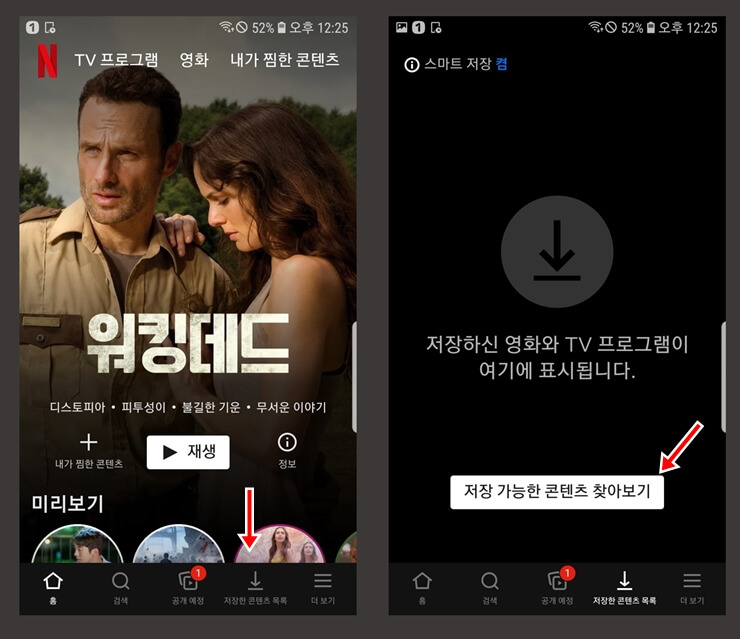
넷플릭스 앱을 실행시키고 하단의 메뉴바에서 ‘저장된 콘텐츠 목록’을 터치합니다.
목록이 비어있을텐데, ‘저장 가능한 콘텐츠 찾아보기’를 터치합니다.
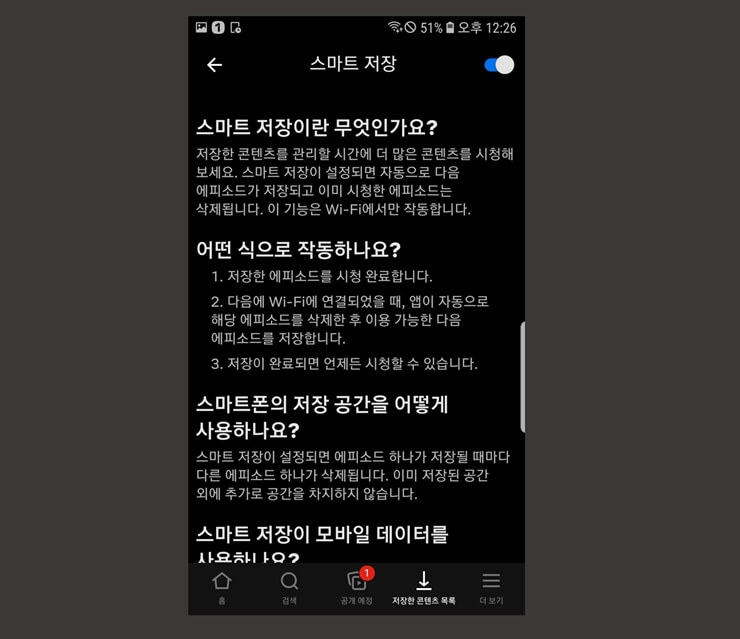
잠시 ‘스마트 저장’을 알아보도록 하겠습니다.
넷플릭스 이용자 모두가 이용할 수 있는 기능으로, 기능을 활성화 하면 자동으로 다음 에피소드가 저장되며 이미 시청한 에피소드는 삭제됩니다.
스마트 저장 기능은 와이파이 환경에서만 작동되기 때문에 데이터 걱정을 하지 않아도 되며 효율적으로 스마트폰 공간관리가 가능해 개인적으로 추천드리는 기능입니다.
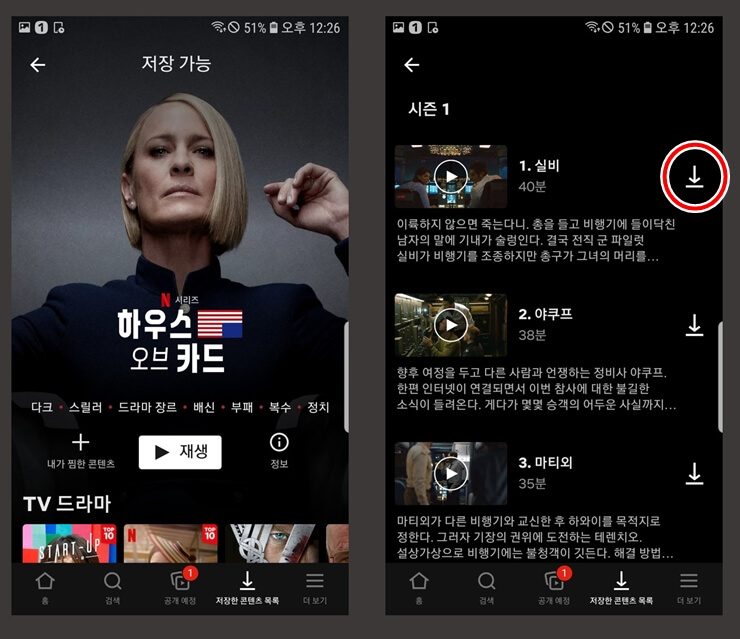
‘저장 가능한 콘텐츠 찾아보기’ 탭에서 이미 눈치를 채셨겠지만
넷플릭스에서 제공하는 모든 컨텐츠에 대해서 다운로드 할 수 있는것은 아닙니다.
다운로드 할 수 없는 컨텐츠도 있다는점 참고하시길 바랍니다.
넷플릭스 오프라인 환경에서 시청할 영상을 찾아 다운로드 아이콘을 터치합니다.
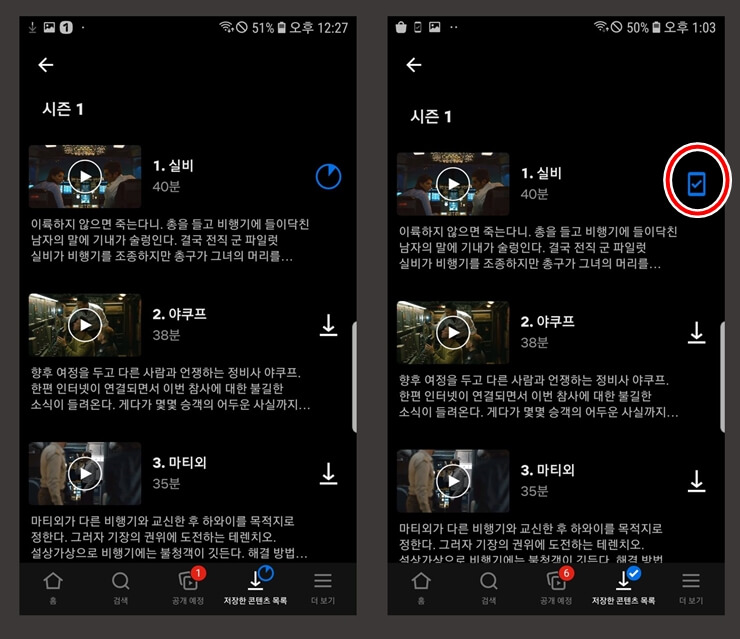
별다른 메시지가 표시되지 않고 바로 다운로드가 진행되며 다운로드가 완료되면 다운로드 완료 아이콘이 표시됩니다.
다운로드하지 않은 에피소드들에 대해서는 아직 다운로드 버튼이 활성화 되어있는것을 볼 수 있습니다.
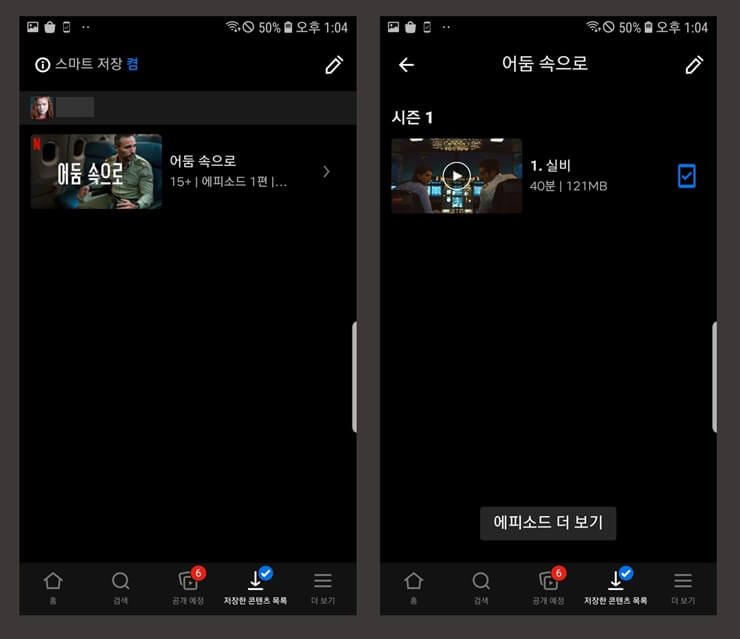
이제 다시 나의 저장한 콘텐츠 목록으로 돌아오면 저장한 에피소드를 확인할 수 있습니다.
이 목록에 있는 컨텐츠를 이용할 때는 데이터 소모가 되지 않습니다.
넷플릭스 오프라인 PC
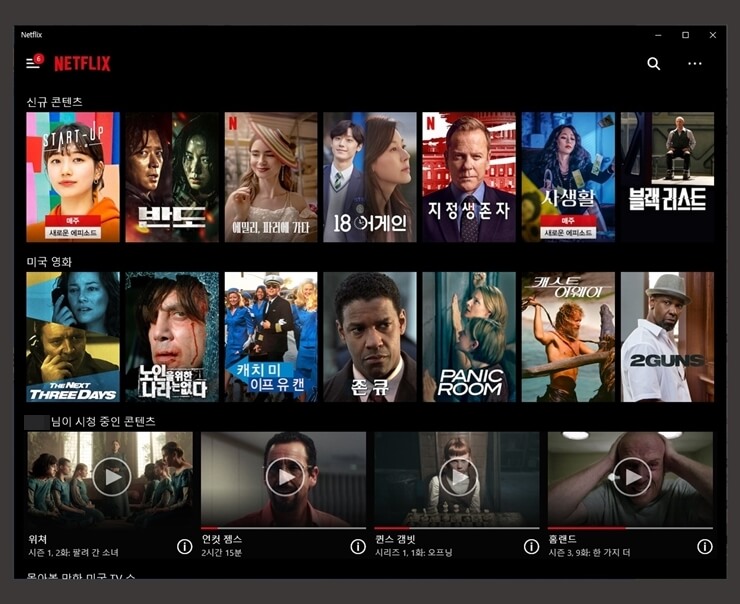
PC에서는 넷플릭스 앱을 이용하지 않아도 브라우저에서 바로 컨텐츠 재생이 가능합니다.
다만, 브라우저로 영상시청을 할 때는 최고하질 시청이 불가능하며 PC버전 앱에 비해 인터페이스의 편의성이 부족하기도 합니다.
또한 PC버전 앱에서는 음성채널 선택, 백그라운드 재생 등 다양한 기능을 이용할 수 있으며 무엇보다 브라우저에서는 다운로드가 불가능합니다.
참고로, 넷플릭스 앱은 윈도우7 이하에서는 사용할 수 없습니다. ‘마이크로소프트 스토어’에서 제공하는 앱을 설치해야 하는데, 윈도우7 이하의 환경에서는 ‘마이크로소프트 스토어’ 이용이 불가능합니다.
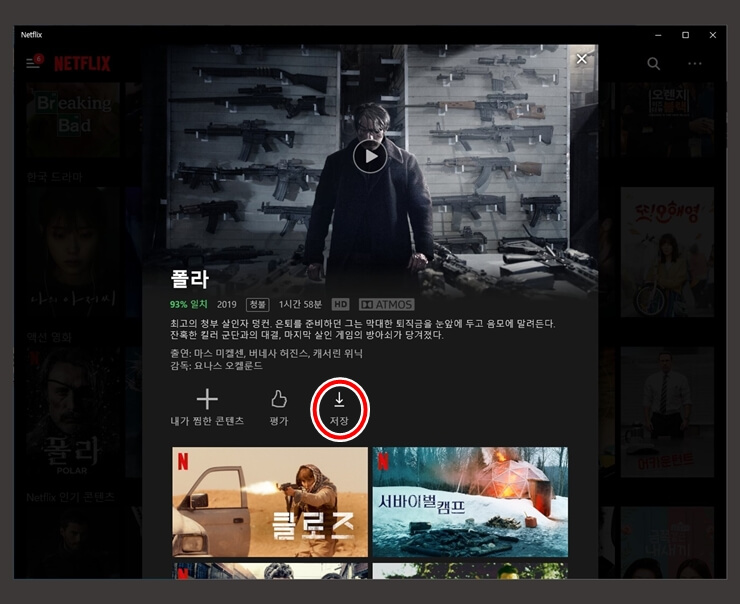
방법은 매우 간단합니다. 넷플릭스 PC 앱을 설치 후, 로그인을 하고 다운받을 컨텐츠를 찾아 다운로드 받으면 됩니다.
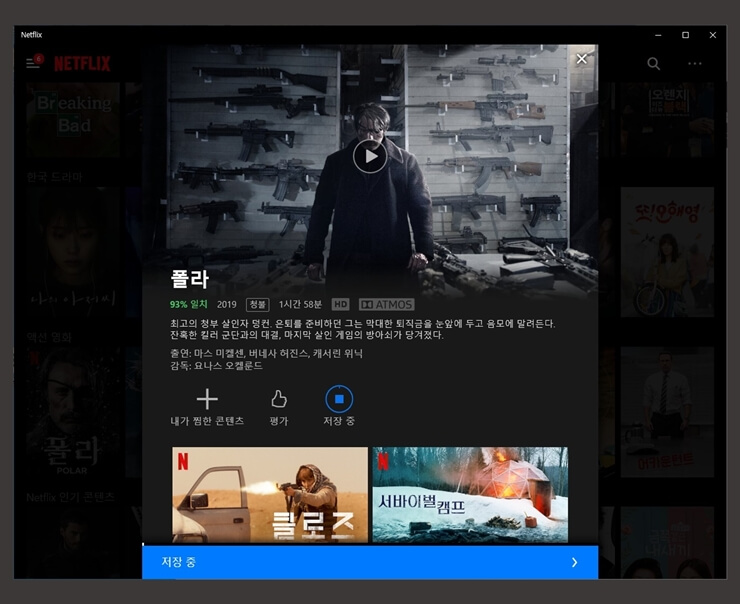
참고로 같은 계정내의 다운로드 목록을 공유하지 않습니다.
각 디바이스에 저장되는 것이기 때문인데요.
쉽게 설명해 PC에서 A라는 컨텐츠를 다운받고, 같은 계정으로 스마트폰에서 접속해 저장 콘텐츠 목록으로 이동하면 A 컨텐츠는 없습니다.
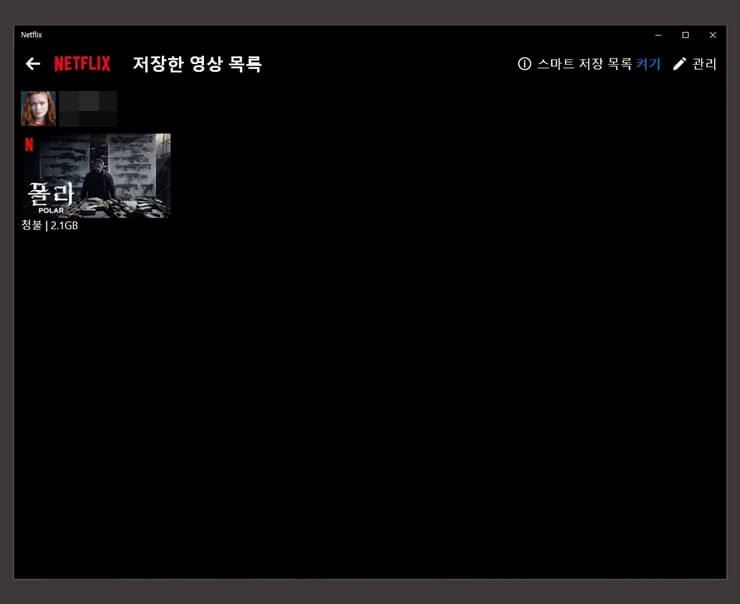
넷플릭스 오프라인 시청방법에 대해서 알아보았는데요, 내용이 도움이 되었기를 바라며 다음에도 좋은 내용으로 찾아뵙겠습니다.
같이 읽으면 좋은 글




